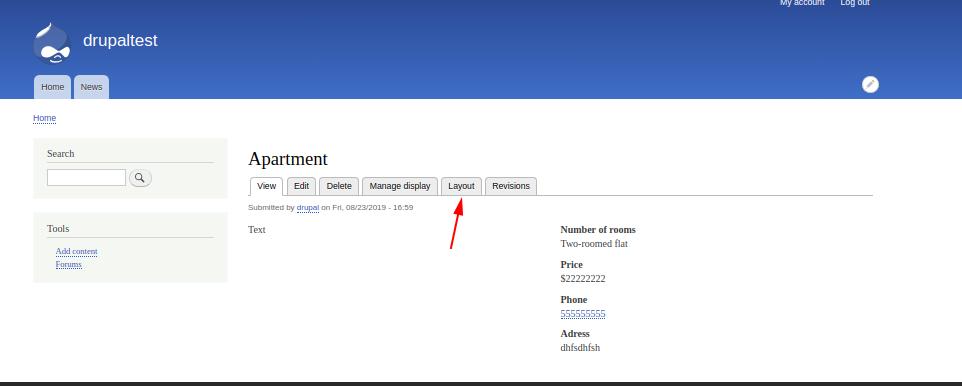3.7. Layout Builder - Էջի և բովանդակության ստեղծող
Layout Builder-ը հնարավորություն է տալիս ձևավորել դասավորություններ ցանկացած սուբյեկտների ցուցադրման համար: Վերջնական արդյունքը ներկայացված է ստորև, որը տեսանելի կլինի կայքի օգտագործողին:
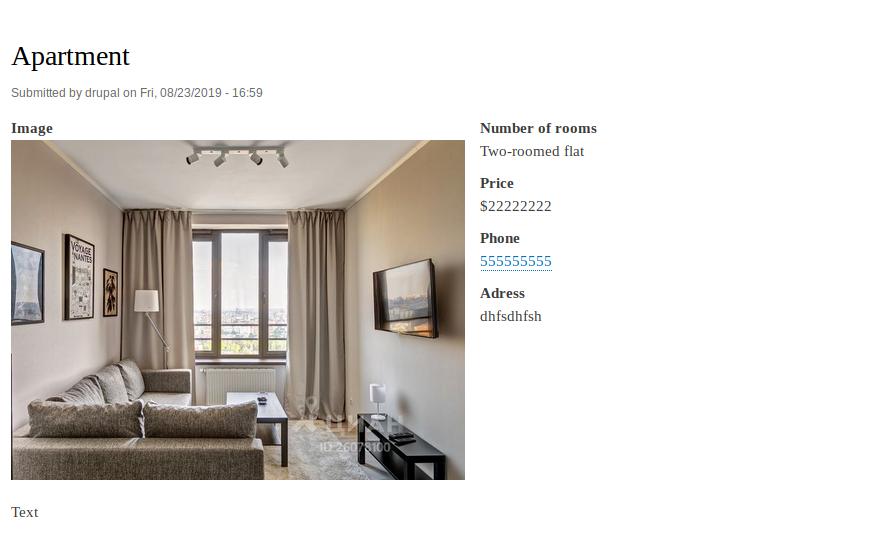
Դա անելու համար նախ պետք է միացնել Layout Builder մոդուլը.
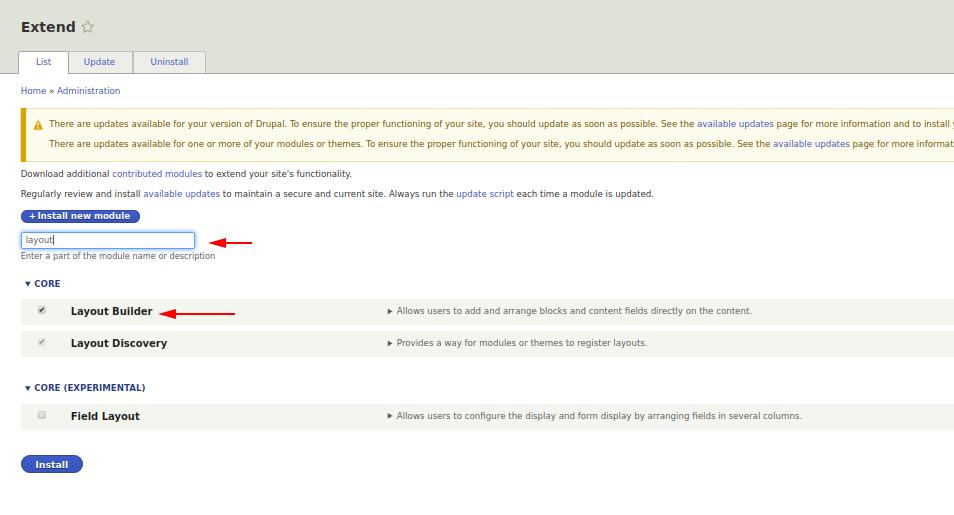
Բացի Layout Builder մոդուլից, կտեղադրվի նաև Layout Discovery մոդուլը։
Հիմա եկեք ավելացնենք որոշակի բովանդակության տեսակի համար լռելյայն դասավորություններ օգտագործելու հնարավորությունը: Տվյալ դեպքում տեսակը հայտարարություն է։
admin/structure/types/manage/announcement/display
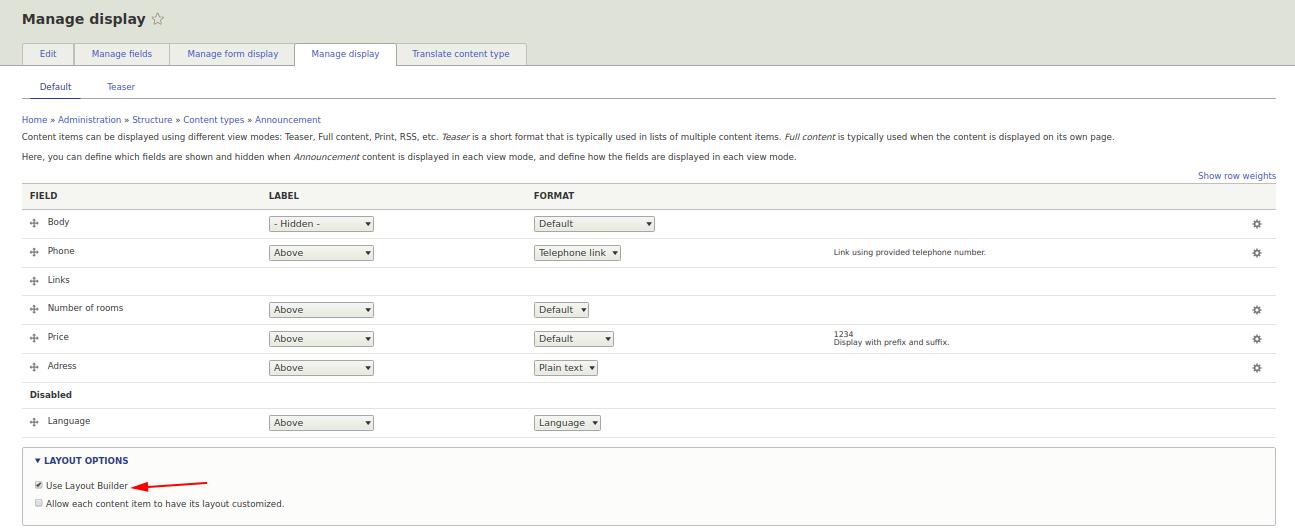
Երբ Layout Builder մոդուլը միացված է, դաշտերի ցանկը, որոնք սովորաբար ցուցադրվում են Կառավարել էկրանին, փոխարինվում է «Կառավարել դասավորությունը» կոճակով: Կտտացրեք «Կառավարեք դասավորությունը» կոճակը՝ դասավորության փոփոխության միջերեսը բացելու համար:
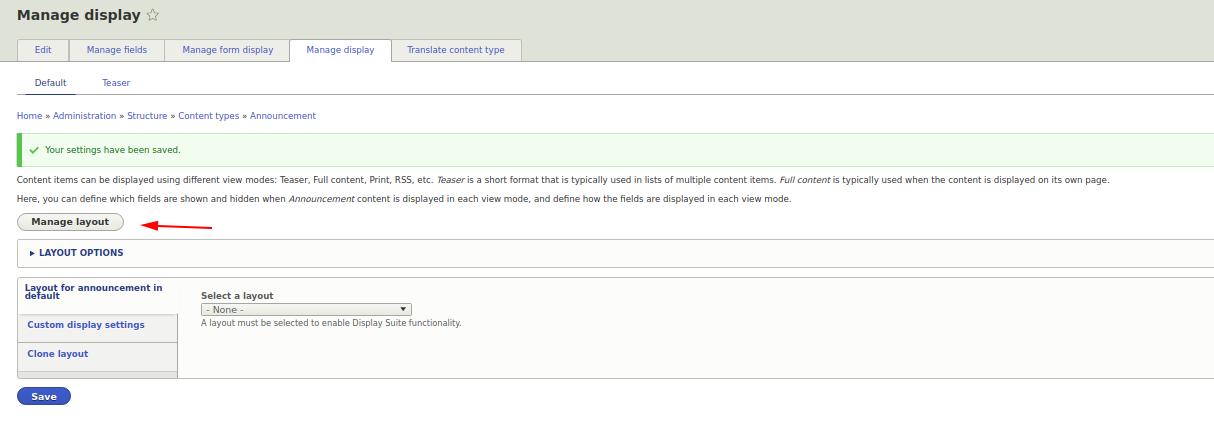
Երբ առաջին անգամ բացեք, դասավորությունը կցուցադրվի լռելյայն:
Դասավորություն ավելացնելու համար պետք է սեղմել «Ավելացնել բաժին» կոճակը և ընտրել ցանկալի դասավորությունը: «Ավելացնել բաժին» կոճակը տեղադրված է ինչպես վերևում, այնպես էլ ներքևում, ինչը հեշտացնում է անհրաժեշտության դեպքում դասավորությունները ճիշտ հերթականությամբ ավելացնելը:
Ընտրեք դասավորություն աջ կողմում գտնվող ցանկից:
Որոշ դասավորություններ ունեն լրացուցիչ պարամետրեր, որոնք պետք է ընտրվեն նախքան դրանք ավելացնելը (օրինակ՝ երկու սյունակ):
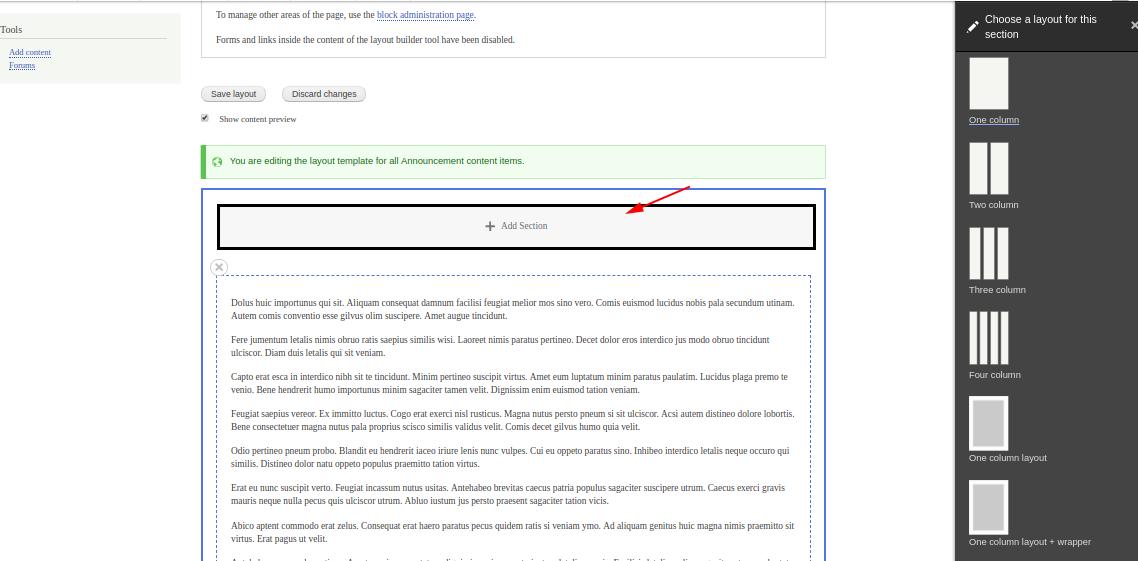
Երբ սեղմում եք «Ավելացնել արգելափակում», կարող եք ընտրել, թե ինչ կցուցադրվի աջ կողմում գտնվող ցանկից:
«+ Ստեղծել հատուկ բլոկ» կոճակը ստեղծում է հատուկ բլոկ, որը հասանելի է միայն դասավորության համար և չի ցուցադրվում բլոկի օգտատիրոջ միջերեսում, ինչը թույլ է տալիս չխցանել ձեր մաքսային բլոկների գրադարանը:
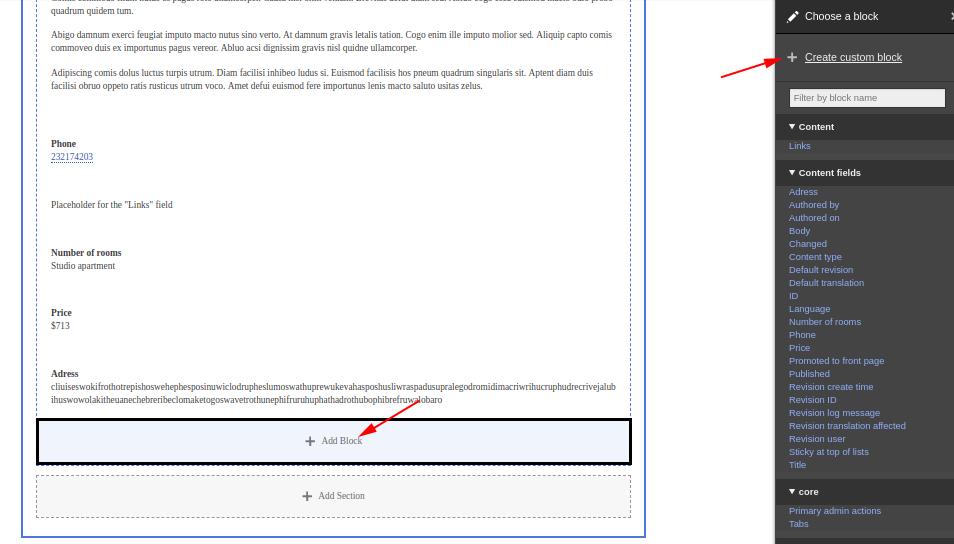
Այս դեպքում մենք ստեղծել ենք դասավորություն գովազդի բովանդակության տեսակի համար, որտեղ հիմնականը աջ կողմում է, իսկ Բովանդակության դաշտերի որոշ դաշտեր՝ ձախ կողմում:
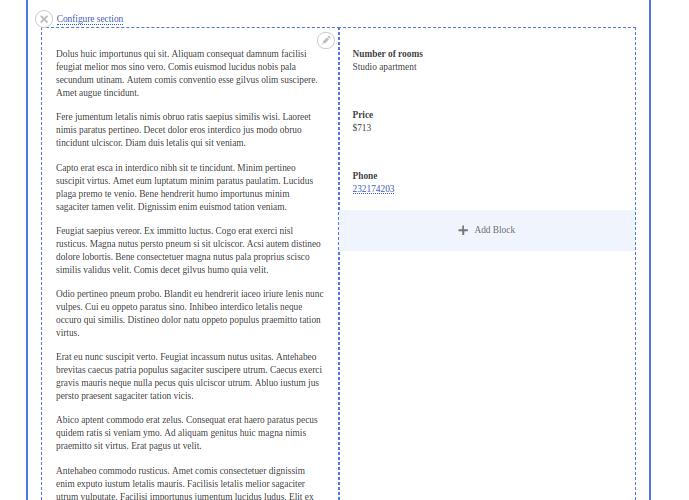
Հատուկ անձի համար էջի դասավորությունը խմբագրելու ինտերֆեյսը հասանելի է «Դասավորություն» ներդիրում: Դասավորություն ներդիրը հասանելի է միայն այն դեպքում, եթե «Թույլատրել յուրաքանչյուր բովանդակության տարրի հարմարեցված դասավորությունը» տարբերակը միացված է այս բովանդակության տեսակի համար (միացնել Կառավարել ցուցադրման ներդիրը):
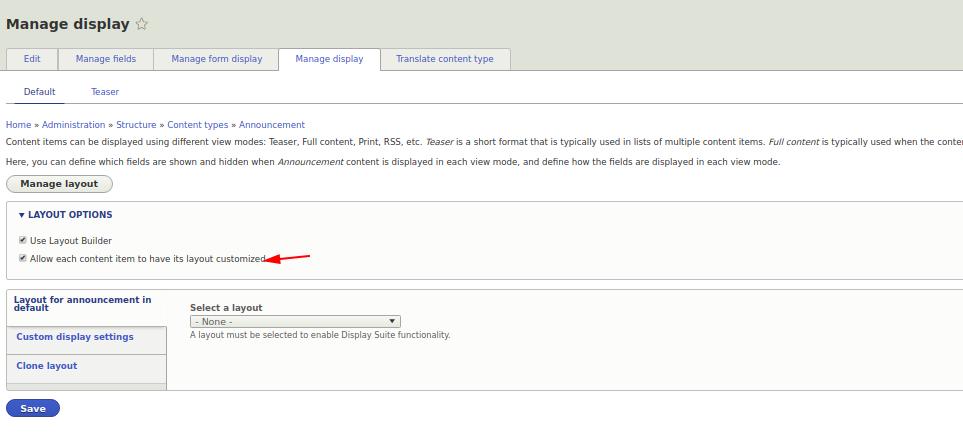
Եթե ցանկանում ենք փոխել այս անվանական գովազդի դասավորությունը, ապա այժմ դա կարելի է անել «Layout» ներդիրում։